이전 추가 기능을 이용한 사이트 프로비저닝
참고
- 2022년 10월부터 Power Apps 포털이 Power Pages가 됩니다.
- 이 토픽은 레거시 기능에 적용됩니다. 자세한 내용은 Microsoft Power Pages 설명서에서 확인하세요.
이전 사이트(포털) 추가 기능을 구입했으며 추가 기능을 사용하여 포털을 프로비저닝하려는 경우 Dynamics 365 관리 센터 페이지로 이동하여 포털을 프로비저닝해야 합니다.
참고
- 포털을 프로비전하려면 포털에 대해 선택된 Microsoft Dataverse 환경의 시스템 관리자 또는 시스템 사용자 지정자 역할을 할당받아야 합니다. Microsoft Entra ID에서 애플리케이션을 만들고 등록하려면 필수 권한이 있어야 합니다. 필요한 권한이 없는 경우 전역 관리자에게 문의하여 권한을 업데이트하거나 전역 관리자에게 포털 프로비저닝을 요청하십시오.
- 환경에서 생성된 각 유형 및 언어에 대해 하나의 포털만 있을 수 있습니다. 자세한 내용은 추가 포털 생성을 참조하십시오.
- 추가 항목 포털을 만드는 데 필요한 역할에 대해 알아보려면 포털 관리 작업에 필요한 관리자 역할을 읽어보세요.
포털 추가 기능 프로비저닝
추가 기능 포털을 프로비저닝하는 방법:
- Power Pages 웹 사이트를 만듭니다.
- Power Platform 관리 센터에서 프로덕션으로 전환을 선택합니다. 평가판을 프로덕션 버전으로 변환 창이 나타납니다.
- 추가 기능 옵션을 선택하고 확인 버튼을 선택하세요.
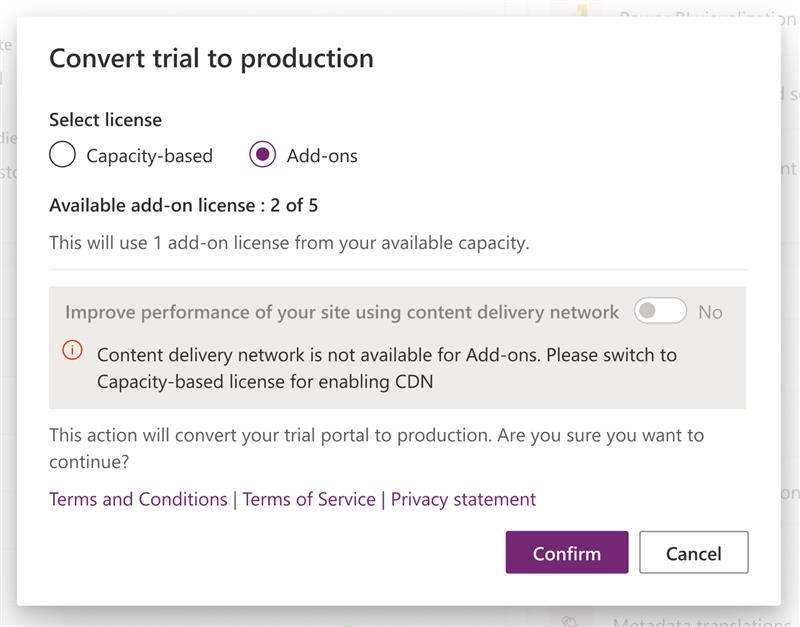
아래 테이블은 각 포털 옵션과 관련된 기능을 요약합니다.
| 기능 | 고객 셀프 서비스 포털 | 파트너 포털 | 직원 셀프 서비스 포털 | 커뮤니티 포털 | 사용자 지정 포털 |
|---|---|---|---|---|---|
| 세계 준비 | * | * | * | * | * |
| 다중 언어 지원 | * | * | * | * | * |
| 포털 관리 | * | * | * | * | * |
| 사용자 지정 및 확장성 | * | * | * | * | * |
| 테마 | * | * | * | * | * |
| 콘텐츠 관리 | * | * | * | ||
| 참조 자료 관리 | * | * | * | * | |
| 지원/서비스 케이스 관리 | * | * | * | ||
| 포럼 | * | * | * | ||
| 패싯 검색 | * | * | |||
| 프로필 관리 | * | * | |||
| 포럼 스레드 구독 | * | * | |||
| 코멘트 | * | * | * | ||
| Azure AD 인증 | * | ||||
| 아이디어 | * | ||||
| 블로그 | * | ||||
| Project Service Automation 통합 | * | ||||
| Field Service 통합 | * | ||||
| 파트너 합류 | * | ||||
| 포털 기본 | * | * | * | * | * |
| 포털 워크플로 | * | * | * | * | * |
| 웹 알림 | * | * | * | * | * |
| Microsoft ID | * | * | * | * | * |
| ID 워크플로 | * | * | * | * | * |
| 다단계 양식 | * | * | * | * | * |
| 피드백 | * | * | * | * | * |
구축 문제 해결
때로는 패키지 설치 프로세스 또는 URL을 생성하는 과정에서 오류가 발생할 수 있습니다. 이러한 경우에는 프로세스를 다시 시작할 수 있습니다.
이름-구성이 이름-구축 실패로 변경되면 구축 프로세스를 다시 시작해야 합니다.
응용 프로그램 페이지로 이동하여 포털을 선택합니다.
관리라는 레이블이 붙은 파란색 연필 버튼을 선택합니다.
다음 옵션 중 하나를 선택합니다.
프로비저닝 다시 시작: 이전에 정의된 구성을 사용하여 설치 프로세스를 다시 시작합니다.
값 변경 및 구축 다시 시작: 구축 프로세스를 다시 시작하기 전에 일부 값을 변경할 수 있습니다.
패키지 설치에 실패한 경우 포털 관리자 페이지는 아무런 문제 없이 열리지만 실제 포털 URL로 이동하면 설정 중 메시지가 표시됩니다. 이를 확인하려면:
Dynamics 365 관리 센터 페이지의 솔루션 관리 페이지로 이동하여 패키지 상태가 설치 실패인지 확인합니다.
패키지 상태가 설치 실패인 경우 솔루션 페이지에서 설치를 다시 시도하십시오. 또한 시스템 관리자가 포털을 설치해야 하는 언어로 설정된 기본 언어로 Dataverse에서 솔루션을 설치하고 있는지 확인해야 합니다.
참고
일부 솔루션에는 설치의 전제 조건이 있으므로 필수 구성 요소가 충족되지 않으면 설치가 실패합니다. 예를 들어 파트너 포털에 대한 파트너 Field Service를 설치하려면 파트너 포털 및 Field Service 솔루션이 이미 설치되어 있어야 합니다. 파트너 Field Service를 먼저 설치하려고 하면 설치가 실패하고 오류 메시지가 표시됩니다.
포털 유형 및 대상 그룹 변경
포털을 프로비저닝한 후에는 포털 대상 그룹을 변경하는 옵션을 사용할 수 없습니다.
그러나 Dynamics 365 인스턴스, 대상 그룹 또는 포털 유형 변경의 단계에 따라 포털의 대상 그룹 및 유형을 프로비저닝한 후 변경할 수 있습니다.
참고
- 대상 그룹, 포털 유형, 조직 등을 변경하려면 포털을 다시 설정하고 프로비저닝하는 것이 좋습니다. 추가 정보: 포털 다시 설정
- Dynamics 365 인스턴스 변경은 이전 추가 기능을 사용하여 프로비저닝된 포털에만 적용됩니다.
다음 단계
참조 항목
참고
귀사의 설명서 언어 기본 설정에 대해 말씀해 주시겠습니까? 간단한 설문 조사에 응해주세요. (이 설문 조사는 영어로 되어 있습니다.)
이 설문 조사는 약 7분 정도 걸립니다. 개인 데이터는 수집되지 않습니다(개인정보처리방침).
피드백
출시 예정: 2024년 내내 콘텐츠에 대한 피드백 메커니즘으로 GitHub 문제를 단계적으로 폐지하고 이를 새로운 피드백 시스템으로 바꿀 예정입니다. 자세한 내용은 다음을 참조하세요. https://aka.ms/ContentUserFeedback
다음에 대한 사용자 의견 제출 및 보기